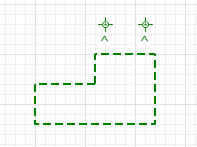
Используйте элемент Сервис с областью для того, чтобы задавать сервисы с электронной очередью. В таком случае пешеходы не стоят в очереди, а ждут в расположенной рядом области. Эта область моделируется с помощью многоугольного узла и обладает всеми его свойствами, в том числе возможностью ограничивать вход пешеходов и скорость их движения внутри.
Если пешеходы стоят в очереди (например, у турникета, билетной кассы и т.д.), используйте элемент Сервис с очередями.
Сначала вы задаете сервис в графическом редакторе, затем добавляете блок PedService из палитры Пешеходной библиотеки в вашу диаграмму. В конце концов, вы должны задать имя сервиса элементу разметки в соответствующем свойстве блока PedService.
Чтобы нарисовать сервис с областью
-
Перетащите элемент Сервис с областью
 из секции Пешеходы палитры Разметка пространства в графический редактор. Вы увидите фигуры разметки: два сервиса и многоугольный узел рядом.
из секции Пешеходы палитры Разметка пространства в графический редактор. Вы увидите фигуры разметки: два сервиса и многоугольный узел рядом.
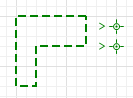
-
Сначала измените размер области, чтобы она соответствовала области ожидания на чертеже моделируемого пространства. При работе с фигурами разметки помните, что первый щелчок мышью выделяет все фигуры элемента разметки (в нашем случае, два сервиса и область).
Второй щелчок мышью выделяет одну конкретную фигуру. Теперь вы можете редактировать эту конкретную фигуру, и все изменения затронут только ее.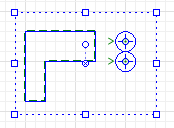
Третий щелчок по той же фигуре снова выделят все фигуры элемента разметки.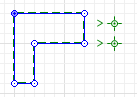
-
Вы можете изменять многоугольный узел, перетаскивая точки редактирования. Щелкните точку и перетаскивайте ее, не отпуская кнопки мыши. Вы можете добавлять и удалять точки в любом месте границ области двойным щелчком.
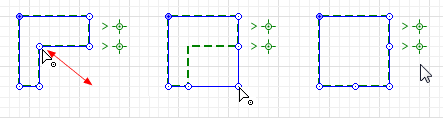
-
Выделите точку сервиса в графическом редакторе. Обычно они располагаются на одинаковом расстоянии друг от друга. При необходимости, разместите две сервисные точки так, чтобы они совпадали с рисунком диаграммы прежде чем увеличите их количество. Чтобы переместить точку сервиса, щелкните по нему и перетаскивайте, не отпуская кнопки мыши.
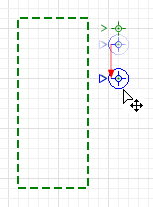
-
Теперь вы можете изменить количество сервисов. Откройте свойства элемента и измените значение параметра Кол-во сервисов. Давайте увеличим их количество до четырех. Вы увидите, как они появятся в графическом редакторе.
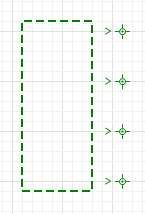
- Основные свойства
-
Имя — Имя фигуры.
Исключить — Если опция выбрана, то фигура будет исключена из модели.
Отображается на верхнем агенте — Если опция выбрана, то фигура будет видна на презентации класса, в который будет вложен данный агент.
Блокировать — Если опция выбрана, то фигура будет считаться заблокированной и не будет реагировать на щелчки мыши. Таким образом, вы не сможете выбрать заблокированную фигуру в графическом редакторе до тех пор, пока вы не снимете с нее блокировку. Обычно это требуется, когда у вас есть какой-то фоновый рисунок, используемый как подложка для анимации, и вы хотите исключить возможность случайного редактирования этого фонового рисунка при рисовании фигур поверх него.
Видимость — Если опция выбрана, то фигура будет отображаться на презентации во время выполнения модели.
Уровень — Уровень, которому принадлежит этот сервис.
Кол-во сервисов — Здесь вы можете задать количество точек обслуживания.
- Внешний вид
-
Цвет сервиса — Цвет фигуры.
- Специфические
-
Отображать в — Здесь вы можете выбрать, будет ли фигура отображаться В 2D и в 3D, Только в 2D или Только в 3D.
Отображать имя — Если опция выбрана, то имя фигуры будет отображаться в графическом редакторе.
Вы можете изменять свойства элемента динамически в ходе выполнения модели с помощью приведенных ниже функций. Элементы сервис и многоугольный узел, из которых состоит сервис с областью, также предоставляют свои функции.
- Область
-
Функция Описание QueueArea getQueueArea() Возвращает прямоугольный узел, принадлежащий этому сервису с областью. List<QueueArea> getQueues() Возвращает список узлов (содержащих прямоугольный узел), принадлежащих этому сервису с областью. - Уровень
-
Функция Описание Level getLevel() Возвращает уровень,на котором расположен этот сервис. - Удаление
-
Функция Описание void remove() Удаляет сервис с областью из презентации. Если объект не является частью презентации, функция не выполняет ничего. Обратите внимание, что удаление из презентации не обязательно подразумевает удаление из логики модели, поскольку логические сети и маршруты могли быть заданы еще до удаления элемента и не исчезают.
-
Как мы можем улучшить эту статью?
-

